|
W0205 |
Word 2016中錄製巨集的方法 |
||||
|
示範檔 |
無 |
範例檔 |
W0205.DOCX |
結果檔 |
W0205F.DOCX |
巨集是一段定義好的操作,是一批指令的集合,也可以是一段程式碼。巨集實際上是一系列存儲於Visual Basic模組中的命令和函數,在需要執行時可以隨時運行。建立自動運行的操作,並不需要使用VBA(Visual Basic for Application)來程式設計,只要將這些重複的操作錄製為巨集,在需要的時候運行巨集即可。下面介紹在Word 2016中錄製巨集的方法。
1. 啟動Word 2016並打開文件。
2. 在文件中輸入需要進行處理的文字,本例為:「一個人靜靜的聽超好聽的純音樂欣賞」,如下圖所示。
3. 點取「檢視 > 巨集 > 巨集」下拉方塊選擇「錄製巨集」選項,如下圖所示,開啟「錄製巨集」對話方塊。
4. 點取「巨集名稱」文字方塊中輸入巨集的名稱,在本例為:「文字居中並設置字型及大小」字串。
5. 點取「將巨集儲存在」下拉方塊選擇巨集儲存的文件,這裡選擇當前打開的文件,如下圖所示。
注意
這裡,點取「按鈕」圖示將打開「Word選項」對話方塊,可以將當前的巨集以按鈕的顯示,並增加到快速存取工具列中,以後可以通過點取該圖示來啟動巨集的運行。
如果點取「鍵盤」圖示,則可以打開「自訂鍵盤」對話方塊,可以為巨集的運行指定快速鍵。
6. 點取「確定」鈕關閉「錄製巨集」對話方塊後開始錄製巨集,此時滑鼠指標變為「錄音帶箭頭」形狀,表示現在正處於巨集錄製狀態。這裡對框選的文字進行操作,例如:將文字「段落居中」,並設置文字的字型為「微軟正黑體」和字型大小「24」,完成操作後,在Word狀態列上點取「停止」按鈕停止巨集的錄製,如下圖所示。
注意
錄製巨集時,點取「檢視 > 巨集 > 巨集」下拉方塊中的「停止錄製」選項將停止巨集的錄製與點取狀態列停止按鈕功能一樣。
錄製巨集時,點取「檢視 > 巨集 > 巨集」下拉方塊中的「暫停錄製」選項將暫停巨集的錄製。
另外,在錄製巨集時,為了避免出錯,可以在錄製正式巨集之前先將整個過程操作一遍。
7. 點取「檔案 > 另存新檔」指令,再點取畫面中間「瀏覽」項目,如下圖所示,開啟「另存新檔」對話方塊。
8. 點取「檔案名稱」文字方塊輸入檔案名稱,本例為:「句子」。
9. 點取「存檔類型」下拉方塊選擇文件類型為「Word啟用巨集的文件(*.docm)」項目,如下圖所示。
10. 完成設置後點取「儲存」鈕完成文件的儲存。
注意
啟用了巨集的文件是無法保存為普通Office文件的,在保存文件時,Office會給出提示,要求保存為啟用巨集的文件形式。
若是文件是「相容模式」的檔案格式,當儲存後會開啟「Microsoft Word」對話方塊,提示使用者文件將升級為最新的檔案格式,如下圖所示,這時點取「確定」鈕即將文件升級為最新的檔案格式。

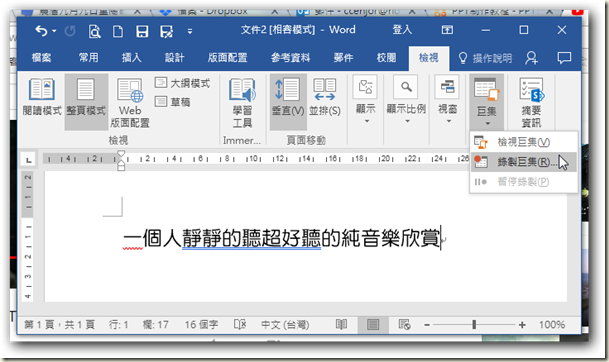
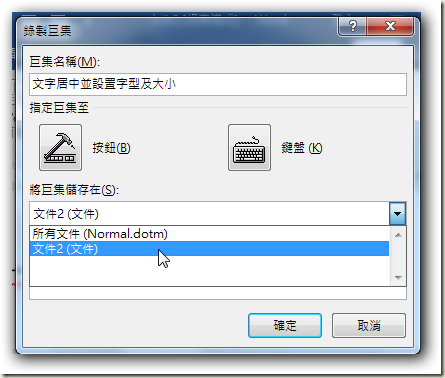
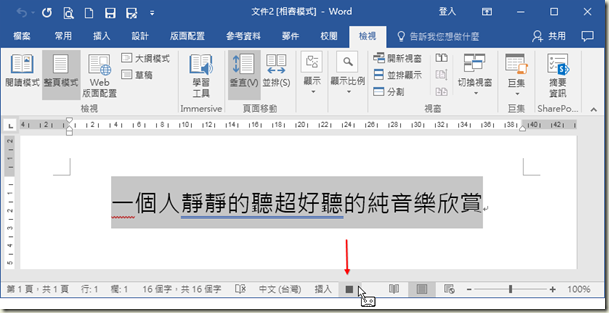
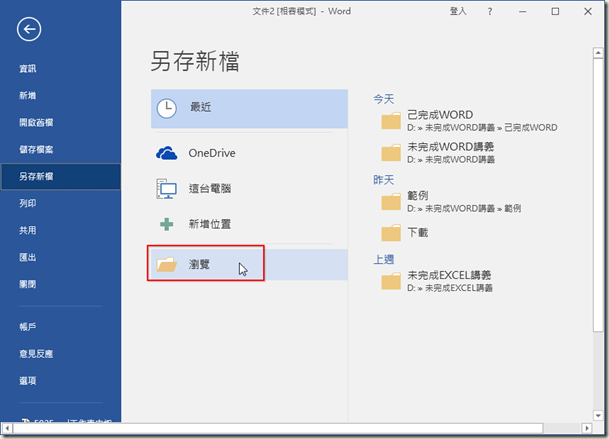

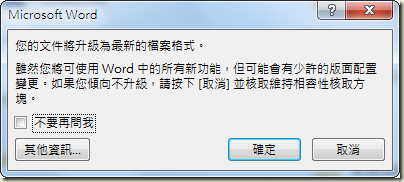






 留言列表
留言列表


 待過公司
待過公司